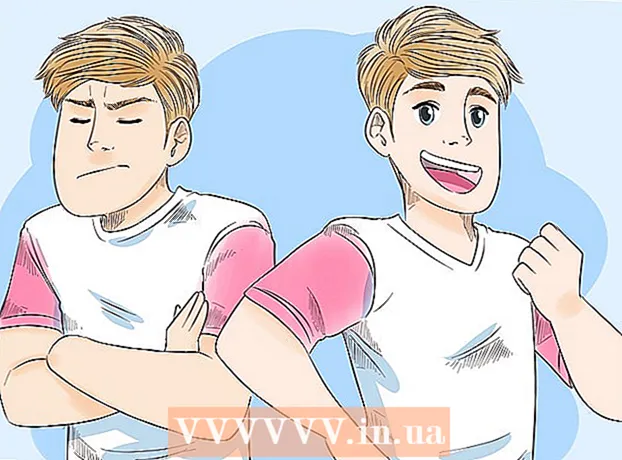Szerző:
Helen Garcia
A Teremtés Dátuma:
18 Április 2021
Frissítés Dátuma:
26 Június 2024
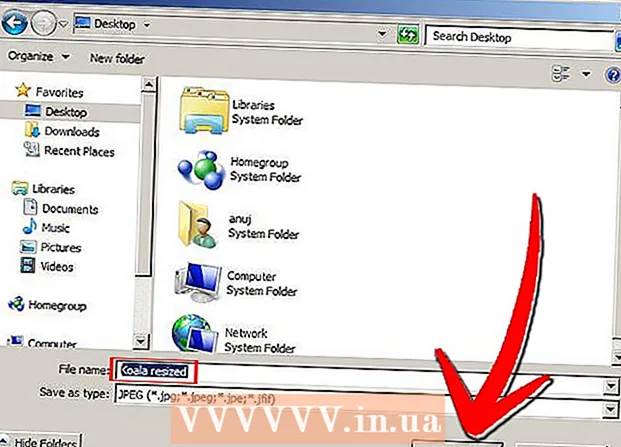
Tartalom
- Lépések
- 1. módszer a 3 -ból: Image Resizer PowerToy
- 2. módszer a 3 -ból: Windows Live Photo Gallery
- 3 /3 -as módszer: festék
- Tippek
- Figyelmeztetések
Sok oka lehet a kép átméretezésére, például megtalálta a tökéletes képet a prezentációjához, de túl nagy egy diához; vagy szeretne képet feltölteni a Facebook idővonalára vagy a WikiHow -ra. Ez a cikk bemutatja, hogyan lehet átméretezni a képeket a Windows XP rendszerben.
Lépések
1. módszer a 3 -ból: Image Resizer PowerToy
 1 Letölthet egy ingyenes segédprogramot a Windows XP rendszerhez Image Resize PowerToy néven a Microsoft -tól. A kép gyors átméretezésére használható.
1 Letölthet egy ingyenes segédprogramot a Windows XP rendszerhez Image Resize PowerToy néven a Microsoft -tól. A kép gyors átméretezésére használható. - 2 Letöltés Image Resizer Powertoy.
- Lépjen a Microsoft letöltési oldalára, amely a "Források és linkek" részben található (a cikk végén).

- Lépjen a PowerToys fülre.

- Keresse meg az Image Resizer alkalmazást, és kattintson a Letöltés gombra. A letöltés automatikusan elindul.

- Lépjen a Microsoft letöltési oldalára, amely a "Források és linkek" részben található (a cikk végén).
 3 Telepítse az Image Resizer programot. Ehhez kattintson duplán az .exe fájlra, és kövesse a képernyőn megjelenő utasításokat.
3 Telepítse az Image Resizer programot. Ehhez kattintson duplán az .exe fájlra, és kövesse a képernyőn megjelenő utasításokat.  4 Nyissa meg a képek mappáját. Kattintson a jobb gombbal az átméretezni kívánt képre, és válassza a "Képek átméretezése" lehetőséget a menüből.
4 Nyissa meg a képek mappáját. Kattintson a jobb gombbal az átméretezni kívánt képre, és válassza a "Képek átméretezése" lehetőséget a menüből. - A CTRL + A billentyűkombinációval kiválaszthatja a mappában található összes képet.

- Több képet is kiválaszthat egymás után. Ehhez válassza ki az első képet, nyomja le és tartsa lenyomva a SHIFT billentyűt, majd válassza ki az utolsó képet.

- Több képet is kiválaszthat bármilyen sorrendben. Ehhez nyomja meg és tartsa lenyomva a CTRL billentyűt, és válassza ki a kívánt képeket.

- A CTRL + A billentyűkombinációval kiválaszthatja a mappában található összes képet.
 5 A Képek átméretezése párbeszédpanelen jelölje be a kívánt képméretet.
5 A Képek átméretezése párbeszédpanelen jelölje be a kívánt képméretet. 6 Kattintson az OK gombra, és a kép átméreteződik.
6 Kattintson az OK gombra, és a kép átméreteződik.- A Képek átméretezése párbeszédpanelen kattintson a Speciális gombra, és adja meg a kívánt képméretet, vagy másolja át az eredeti képet, anélkül, hogy másolatot készítene.

- A Képek átméretezése párbeszédpanelen kattintson a Speciális gombra, és adja meg a kívánt képméretet, vagy másolja át az eredeti képet, anélkül, hogy másolatot készítene.
2. módszer a 3 -ból: Windows Live Photo Gallery
 1 Válassza ki a módosítani kívánt képet vagy képeket. A fenti módszerekkel válasszon ki egyetlen képet, több sorozatképet vagy több képet véletlen sorrendben.
1 Válassza ki a módosítani kívánt képet vagy képeket. A fenti módszerekkel válasszon ki egyetlen képet, több sorozatképet vagy több képet véletlen sorrendben.  2 A Fájl menüben kattintson az Átméretezés gombra. Ezt az opciót a képre való jobb kattintással is kiválaszthatja.
2 A Fájl menüben kattintson az Átméretezés gombra. Ezt az opciót a képre való jobb kattintással is kiválaszthatja.  3 Az "Átméretezés" párbeszédpanelen kiválaszthatja a kívánt méretet, vagy saját maga adhatja meg.
3 Az "Átméretezés" párbeszédpanelen kiválaszthatja a kívánt méretet, vagy saját maga adhatja meg.- A kiválasztott érték a kép hosszú oldalának felel meg. A kép rövid oldala arányosan változik.

- A kiválasztott érték a kép hosszú oldalának felel meg. A kép rövid oldala arányosan változik.
 4 Kattintson a Szerkesztés és mentés gombra a módosított kép eredeti mappába mentéséhez, vagy kattintson a Tallózás gombra, és válasszon másik mappát.
4 Kattintson a Szerkesztés és mentés gombra a módosított kép eredeti mappába mentéséhez, vagy kattintson a Tallózás gombra, és válasszon másik mappát.
3 /3 -as módszer: festék
 1 Nyissa meg a Paint alkalmazást. Ehhez kattintson a "Start" gombra, és írja be a "Paint" elemet a keresősávba. Ezután futtassa a talált programot.
1 Nyissa meg a Paint alkalmazást. Ehhez kattintson a "Start" gombra, és írja be a "Paint" elemet a keresősávba. Ezután futtassa a talált programot.  2 Nyissa meg a módosítani kívánt képet. Ehhez kattintson a "Fájl" - "Megnyitás" gombra, válassza ki a képet, majd kattintson ismét a "Megnyitás" gombra.
2 Nyissa meg a módosítani kívánt képet. Ehhez kattintson a "Fájl" - "Megnyitás" gombra, válassza ki a képet, majd kattintson ismét a "Megnyitás" gombra. - A kép aktuális mérete megjelenik az állapotsorban.

- A kép aktuális mérete megjelenik az állapotsorban.
 3 A Kezdőlap lap Kép alatt kattintson az Átméretezés gombra.
3 A Kezdőlap lap Kép alatt kattintson az Átméretezés gombra. 4 Jelölje be a "Képarány fenntartása" melletti négyzetet. Így a kép hosszú és rövid oldalainak aránya állandó marad. Ellenkező esetben a kép elnyúlhat vagy elcsúszhat.
4 Jelölje be a "Képarány fenntartása" melletti négyzetet. Így a kép hosszú és rövid oldalainak aránya állandó marad. Ellenkező esetben a kép elnyúlhat vagy elcsúszhat. - 5 A kép átméretezése. Átméretezheti százalékban vagy képpontban.
- Csökkentse a kép magasságát és szélességét egy meghatározott százalékkal. Például, ha a kép mérete 800x600 képpont, és azt szeretné, hogy az új kép az eredeti 75% -a legyen, írja be a "75" értéket bármelyik sorba ("vízszintes" vagy "függőleges"); az új kép mérete 600x450 pixel lesz.

- Képpontban történő átméretezéskor adja meg a kívánt méretet képpontban bármelyik vonalon (vízszintes vagy függőleges; a másik oldal automatikusan méretezhető). Például, ha 450 -et írt be a "függőleges" sorba, akkor a vízszintes méret automatikusan kiszámításra kerül, és 600.

- Csökkentse a kép magasságát és szélességét egy meghatározott százalékkal. Például, ha a kép mérete 800x600 képpont, és azt szeretné, hogy az új kép az eredeti 75% -a legyen, írja be a "75" értéket bármelyik sorba ("vízszintes" vagy "függőleges"); az új kép mérete 600x450 pixel lesz.
 6 Mentse az új képet. Kattintson a Festés gombra, válassza a Mentés másként lehetőséget, majd válasszon fájltípust az új képhez.
6 Mentse az új képet. Kattintson a Festés gombra, válassza a Mentés másként lehetőséget, majd válasszon fájltípust az új képhez.  7 A Fájlnév mezőbe írja be az új kép nevét, majd kattintson a Mentés gombra.
7 A Fájlnév mezőbe írja be az új kép nevét, majd kattintson a Mentés gombra.
Tippek
- Ha nem akar semmilyen programot vagy segédprogramot telepíteni, használja a hordozható ingyenes programot Egyszerű képmódosító... Lehetővé teszi a felbontás, a képméret, a formátum és a fájlnév módosítását.
Figyelmeztetések
- A Microsoft nem támogatja az ingyenes Powertoy segédprogramokat.